




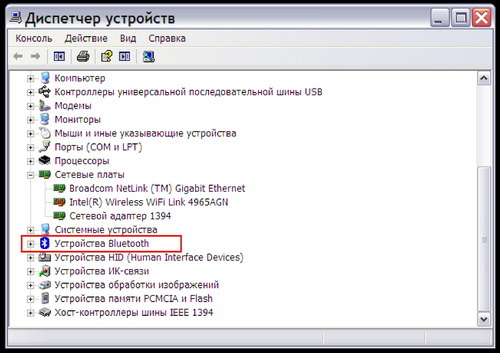

.jpg)

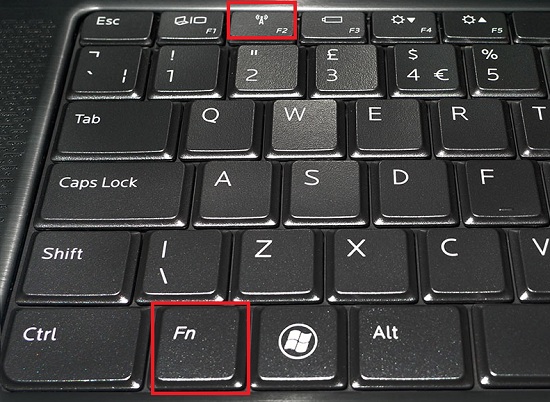
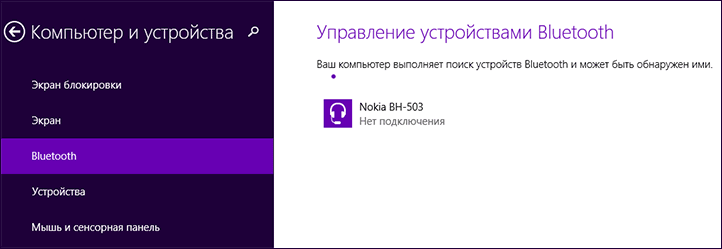
 Рейтинг: 4.4/5.0 (1830 проголосовавших)
Рейтинг: 4.4/5.0 (1830 проголосовавших)Категория: Windows: Wi-Fi, Bluetooth
Практически каждый современный ноутбук оснащен Bluetooth-модулем, который позволяет осуществлять беспроводное соединение между устройствами. Как правило, такими устройствами могут быть мобильные телефоны, наушники, беспроводные мыши и клавиатуры, акустика и многое другое. И вот тут у пользователей могут возникать вопросы: а как включить и настроить Bluetooth на ноутбуке. Постараемся рассмотреть этот вопрос подробнее.
Как правило, Bluetooth и Wi-Fi используют для работы один и тот же радиомодуль, поэтому обе эти беспроводные сети активируются с помощью кнопки на клавиатуре ноутбука, на которой изображена антенна. На скриншоте ниже показан пример такой клавиши.
Обратите внимание, что для активации (или отключения) Bluetooth, необходимо не просто нажимать F2. но еще и задействовать кнопку Fn .
Также довольно часто Bluetooth получает отдельную иконку в трее. Если Bluetooth активен – иконка будет синей, отключен, соответственно, красной.
Чтобы приступить к поиску устройств, активируйте на самом устройстве Bluetooth, а затем кликните правой кнопкой мыши по иконке беспроводной сети и выберите пункт «Добавить устройство» .
В некоторых ноутбуках иконка в трее с синим зубом отсутствует, поэтому к поиску устройств можно пройти следующим образом: откройте меню «Пуск» – «Панель управления» – «Оборудование и звук» – «Добавление устройства» .
Или просто откройте «Пуск» и в строке поиска введите «Bluetooth» .
Начнется поиск, и спустя короткое время в списке появится модель устройства. Кликните по ней и нажмите «Далее» . Система установит все необходимые драйвера, в результате чего устройство будет готово к использованию в связке с компьютером.
Проблемы с активацией Bluetooth.
А теперь перейдем к решению проблем с неработоспособностью Bluetooth. Выделяются несколько моментов, которые могут повлиять на возникновение этой проблемы:
1. Не активирован адаптер Bluetooth. Самая банальная причина, решение которой было уже описано выше. Попробуйте нажать сочетание клавиш Fn и кнопку с антенной (часто это F2 или F12), чтобы активировать Bluetooth и Wi-Fi.
Примечание. Обратите внимание, что некоторые пользователи, после переустановки Windows. забывают установить драйвера, отвечающие за функциональные кнопки. Соответственно, при таком раскладе они работать не будут.
2. Обратите на значок Bluetooth в трее (если он есть). Если значок красного цвета, значит, Bluetooth был отключен системно. Кликните по иконке правой кнопкой мыши и выберите пункт «Включить» .
Если первые два способа не помогли устранить проблему, следовательно проблема заключается в драйверах и аппаратном обеспечении.
Для начала откройте меню «Пуск» – «Панель управления» – «Сеть и интернет» – «Центр управления сетями и общим доступом» .
В левой части окна выберите пункт «Изменение параметров адаптера» .
Среди нескольких подключений будет пункт «Сетевое подключение Bluetooth» .
Убедитесь в том, что значок адаптера Bluetooth активен, т.е. он не черно-белого цвета.
Если в сетевых подключениях адаптер Bluetooth отсутствует, необходимо его найти в «Диспетчере устройств». Самый быстрый и удобный способ это сделать – нажать сочетание клавиш Win+R и ввести в окно «Выполнить» следующую команду:
devmgmt.msc
В открывшемся окне разверните вкладку «Сетевые адаптеры» . чтобы просмотреть наличие драйверов. Если вы видите не менее трех устройств, а также напротив каждого устройства нет иконки с восклицательным знаком, то это говорит о нормальной работе драйверов.
Осталось в этом меню проверить активность Bluetooth. Для этого кликните правой кнопкой мыши по каждому названию, которое содержит слово Bluetooth. Если вы увидите кнопку «Задействовать» – смело ее нажимайте. Возможно, это и стало причиной отсутствия беспроводного соединения.
Если данные советы вам не помогли устранить проблему, стоит попробовать переустановить драйвера для Bluetooth. Скачать бесплатно драйвера для Bluetooth вы можете на сайте производителя ноутбука. Удачи!
принцеска Ученик (102), закрыт 3 года назад
Владимир Несуровый Высший разум (518945) 3 года назад
bluetooth — первое что хочу сказать, скачать его бесполезно. Так как он не скачивается. Этот модуль должен быть установлен на вашем ноутбуке. И поэтому фраза по котором производите поиск bluetooth для ноутбука скачать бесплатно немного некорректна. Для начало определитесь у вас есть модуль bluetooth в ноутбуке или нет.
Представим, что ноутбук у вас есть и bluetooth тоже имеется. Тогда надо определится что вы хотите для bluetooth. Или определится для чего нужен bluetooth.
Помните для чего нужен bluetooth — а именно для беспроводной связи со многими устройствами, такими как сотовый телефон, мобильный компьютер, другой ноутбук, беспроводные наушники и другое…
Поэтому всего скорее, что по фразе bluetooth для ноутбука скачать бесплатно вы ищите программное обеспечение для своего ноутбука, чтобы он работал правильным образом. Поэтому лучше искать программное обеспечение для bluetooth, а не как скачать bluetooth так как повторюсь — скачать его нельзя, только купить и установить в ноутбук, если он уже не встроен
Устройство Bluetooth является практически самым распространенным способом передачи информации между различными устройствами. Его используют, если нужно передать какие-либо файлы, например, музыку или видеоролики, с мобильного телефона или других девайсов на ноутбук. Давайте разберемся, каким образом это сделать и как вообще найти данную технологию на своем ноутбуке. О том как включить блютуз на конкретной модели ноутбука вы сможете информацию найти в интернете, но сначала определите модель ноутбука .
Как найти блютуз в ноутбукеЧтобы узнать, где находиться блютуз в ноутбуке асус, следует воспользоваться функциями клавиатуры или параметрами операционной системы Windows. В первом случае следует внимательно осмотреть клавиатуру лэптопа. Некоторые модели производители оснастили специальной кнопкой, с помощью которой можно запустить Bluetooth. Чтобы включить блютуз, достаточно на нее нажать. Если все правильно, то индикатор должен загореться, а внизу экрана должен появиться служебный значок, оповещающий, что устройство включено и работает.
В некоторых моделях блютуз включается той же кнопкой, что и Wi-Fi. В случае, если вам еще и нужно провести настройку wi-fi, то как это сделать читайте здесь. При этом эта клавиша может быть как вынесена отдельно на корпус, так и являться дополнительными функциональными кнопками на клавиатуре. В таком случае они не сразу бросаются в глаза. Активировать их можно с помощью клавиши Fn. А потом не забудьте отключить клавишу Fn на ноутбуке. если она вам мешает.
Наличие кнопок, на которых есть значок Bluetooth, не всегда является показателем того, что в компьютере действительно имеется данное устройство.
Перед тем, как заняться его включением, следует удостовериться в том, что оно работает. Узнать, есть или нет блютуз в ноутбуке, можно на сайте производителя, где описаны характеристики вашей модели. Кроме того на корпусе должна быть специальная наклейка, подтверждающая наличие данной функции в лэптопе.
Как включить блютуз в ноутбукеИтак, мы вкратце описали то, где находиться блютуз в ноутбуке Леново или в моделях других производителей. Теперь остановимся на том, каким еще образом можно активировать данную функцию. Как уже говорилось, для этого можно воспользоваться меню Пуск.
Неважно, что вас интересует, где находиться блютуз в ноутбуке hp или устройстве от другого производителя, в большинстве случаев после нажатия Пуск, нужно перейти по ссылке Панель управления. Далее находим раздел Устройства Bluetooth. В нем имеются все необходимые параметры для настройки передачи данных. Особо следует отметить ноутбуки Lenovo. В этих компьютерах для того, чтобы включить блютуз, понадобится через Пуск зайти в раздел Все программы – Стандартные. В нем нужно выбрать кнопку Передача файлов, где и имеются все необходимые настройки для активации функции.
Если Bluetooth не встроен в ваш ноутбук, то можно подключить внешний USB-модуль, который можно приобрести отдельно. Такое устройство с виду напоминает флешку. К ноутбуку оно подключается через USB-разъем. Однако, в отличие от USB-накопителя, оно призвано выполнять абсолютно другие цели, обеспечивая межпроводную связь между устройствами.
Для любых перечисленных манипуляций, необходимо убедиться, что на компьютере установлены нужные драйвера. Обычно они имеются на диске, который прилагается к ноутбуку. Если же DVD затерялся, можно воспользоваться сайтом производителя техники, откуда их легко скачать.
Технология Bluetooth становится все более популярной с каждым днем. Если вы хотите пользоваться подобной беспроводной связью для передачи информации с различных устройств на ноутбук, сразу выбирайте лэптоп с данной функцией. В случае, когда вы уже приобрели персональный компьютер, а блютуза на нем не оказалось – не расстраивайтесь, ведь вполне можно подключить внешнее устройство, обеспечивающее подобную связь.
June 30, 2014
В настоящее время наиболее распространенным стандартом беспроводной связи является технология Wi-Fi, при помощи которой можно передавать и скачивать файлы с весьма приличной скоростью. Но не так давно едва ли не каждый пользователь постоянно перекидывал файлы по Bluetooth. Стандарт этот позволял передавать и принимать информацию со скоростью до 1 Мбит/сек, а на сегодняшний день четвертая его спецификация поддерживает теоретическую скорость до 24 Мбит/сек.
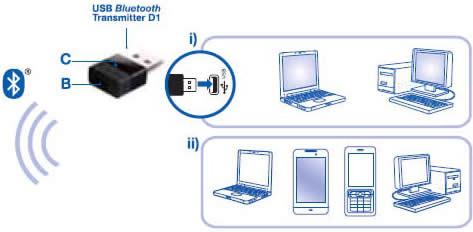 Даже в наше время подобные характеристики выглядят значительно, но пользователи и производители почему-то все реже вспоминают о впечатляющих характеристиках «Голубого зуба». Так, во многих ноутбуках последних лет выпуска нет этого протокола беспроводной передачи данных. Вообще, такое отношение поражает, так как на прилавках магазинов полно беспроводных мышей и клавиатур, которые общаются с компьютером именно по этому стандарту. А потому сегодня мы поговорим о том, как установить блютуз на ноутбуке.
Даже в наше время подобные характеристики выглядят значительно, но пользователи и производители почему-то все реже вспоминают о впечатляющих характеристиках «Голубого зуба». Так, во многих ноутбуках последних лет выпуска нет этого протокола беспроводной передачи данных. Вообще, такое отношение поражает, так как на прилавках магазинов полно беспроводных мышей и клавиатур, которые общаются с компьютером именно по этому стандарту. А потому сегодня мы поговорим о том, как установить блютуз на ноутбуке.
Так называется специальное устройство с модулем Bluetooth, подключаемое к USB-порту ноутбука. После установки соответствующих драйверов или программ вы сможете принимать или отправлять файлы. Так как все современные устройства такого класса являются предельно компактными, то над поверхностью USB-порта будет выступать лишь несколько миллиметров корпуса адаптера.
Таким образом, перед тем как установить блютуз на ноутбуке, нужно его купить. Как выбрать технику подобного класса?
На самом деле никаких особенных рекомендаций здесь нет. Во-первых, обратите внимание на класс устройства: мы уже писали, что на сегодняшний день имеется сразу четыре версии Bluetooth (последняя только-только начинает входить в оборот), так что имеет смысл покупать адаптер не ниже третьей спецификации. Сегодня на рынке встречается огромное количество китайских «свистков» Bluetooth 2.0. Стоимость их невелика. Конечно, скорость передачи данных у них так себе, но для подключения беспроводной мышки или клавиатуры они вполне подойдут.
 Так как установить блютуз на компьютер чаще всего требуется именно для этого, то и особенно выбирать не стоит. Но! Если вы планируете использовать компьютер, ноутбук или планшет в качестве своеобразного FTP-сервера, покупайте только адаптер с Bluetooth 3.0 и выше, так как в ином случае вам попросту не хватит скорости соединения.
Так как установить блютуз на компьютер чаще всего требуется именно для этого, то и особенно выбирать не стоит. Но! Если вы планируете использовать компьютер, ноутбук или планшет в качестве своеобразного FTP-сервера, покупайте только адаптер с Bluetooth 3.0 и выше, так как в ином случае вам попросту не хватит скорости соединения.
Перед тем как установить блютуз на ноутбук «Леново», вообще лучше прикупить адаптер с четвертой спецификацией, так как эта компания быстро начинает встраивать ее в свои устройства.
Кроме того, обратите внимание на общее качество исполнения устройства. Лучше всего покупать те адаптеры, к которым в комплекте идет какая-нибудь утилита для управления. В не столь далекие времена попадались даже такие устройства, в комплекте с которыми шла программа BlueSoleil, стоимость которой на официальном сайте – почти тысяча рублей! Сегодня такое встречается куда реже, но поискать не помешает.
Так как «Голубой зуб» сегодня не так уж и распространен, обратите свой взор на комбинированные устройства: в одном корпусе совмещены Bluetooth и Wi-Fi модули, что делает адаптер еще более универсальным. Перед тем как установить блютуз на компьютер, пройдитесь по специализированным магазинам.
Программные решения А сейчас мы обсудим программы, которые лучше всего подходят для организации беспроводного сообщения между вашими устройствами. И первой в списке стоит не слишком известная, зато функциональная и бесплатная утилита Widcomm. Перед тем как установить блютуз на ноутбук «Асус», лучше скачать именно ее. Дело в том, что эта программа лучше всего использует все преимущества модулей беспроводной связи именно этой компании.
А сейчас мы обсудим программы, которые лучше всего подходят для организации беспроводного сообщения между вашими устройствами. И первой в списке стоит не слишком известная, зато функциональная и бесплатная утилита Widcomm. Перед тем как установить блютуз на ноутбук «Асус», лучше скачать именно ее. Дело в том, что эта программа лучше всего использует все преимущества модулей беспроводной связи именно этой компании.
Сначала скачайте с официального сайта онлайн-инсталлятор, который автоматически сохранит на ваш компьютер самую актуальную версию приложения. Так как установить блютуз на компьютер без адаптера не получится, его нужно также подключить к любому свободному USB-порту.
В окошке установщика обязательно поставить флажок Accept. Сразу после этого можно жать на кнопку «Далее», после чего будет открыто следующее диалоговое окно программы инсталляции.
Внимание! Программа автоматически обнаружит все Bluetooth-адаптеры, подключенные к вашему компьютеру, а также проверит их совместимость со своими драйверами. Только если эта проверка пройдет успешно, стартует непосредственная загрузка самого установочного пакета.
Учтите, что файл установщика имеет приличные размеры, так что владельцам GPRS/EDGE модемов придется запастись терпением. Кроме того, после успешной установки и проверки устройства вам нужно будет нажать на кнопку Reboot в завершающем диалоге инсталляции. Перезагрузившись, вы обнаружите в системном трее значок программы. Вот как установить блютуз на ноутбуке.
Как настраивать WidcommКликните по значку правой клавишей мыши, после чего откроется основное окно со всеми опциями Widcomm. В частности, здесь же вы сможете задать осмысленное имя каждому из устройств, которые подключены к компьютеру. Во вкладках «Локальные службы» и «Клиентские приложения» задаются разрешения локальных политик безопасности, а также монтируются отдельные порты для каждого конкретного гаджета.
Как подключать устройства через Widcomm?Данное приложение предоставляет быстрый и обычный тип подключения устройств. Если вы планируете однократно перекинуть небольшой файл, проще всего нажать на кнопку «Найти устройства», после чего в списке появится ваш смартфон или иной гаджет. Затем придумываем произвольный ПИН-код, вводим его на компьютере и на подключаемом устройстве. Выполнится подключение, после чего файл будет отправлен или принят.
Перед тем как установить блютуз на ноутбуке, придумайте какой-нибудь типовой код, который будет достаточно надежен для использования его на всех ваших устройствах.
 В случае, когда вы планируете постоянно соединяться с гаджетом, лучше всего настроить постоянное подключение. Кликните по пункту «Подключить устройство Bluetooth», после чего выполните все те же самые шаги, о которых мы уже говорили выше. Отличие будет только в том, что единожды введенный идентификационный код будет сохранен программой и самим устройством, после чего его не нужно будет писать при каждом подключении.
В случае, когда вы планируете постоянно соединяться с гаджетом, лучше всего настроить постоянное подключение. Кликните по пункту «Подключить устройство Bluetooth», после чего выполните все те же самые шаги, о которых мы уже говорили выше. Отличие будет только в том, что единожды введенный идентификационный код будет сохранен программой и самим устройством, после чего его не нужно будет писать при каждом подключении.
В отличие от вышеописанного варианта, программа BlueSoleil является платной (около 30 долларов), но ее функционал однозначно стоит этих денег. Как ей пользоваться?
Как и в прошлом случае, необходимо включить блютуз на телефоне, подключить адаптер к компьютеру или ноутбуку. После этого в главном окне программы дважды кликаем левой клавишей мыши по стилизованному изображению шара. Ищем в открывшемся списке ваше устройство, после чего жмем по пиктограмме сервиса передачи файлов. Перед тем как установить блютуз, заранее выясните имя своего гаджета: в городах нередко бывает так, что в поле «зрения» адаптера бывает сразу несколько телефонов, а потому выбрать среди них свой бывает непросто.
Вам также потребуется придумать ПИН-код, ввести его в соответствующие поля на телефоне (или ином гаджете), после чего будет установлено соединение. Управление программой весьма простое, так что вы быстро разберетесь со всеми нюансами.
Ставим Bluetooth на планшетСразу заметим, что отыскать планшет без этого стандарта беспроводной связи практически нереально. Так что искать адаптер для планшета вам точно не придется. А потому поговорим мы о тех программах, которые могут упростить и улучшить управление беспроводной связью на планшете.
Не секрет, что многие китайские производители включают в состав базовой прошивки для своих планшетов на редкость бесполезные и неудобные утилиты такого рода, да и тот же Samsung этим грешит не так уж и редко. Так как установить блютуз на планшет «Андроид»?
Bluetooth File TransferЭта программа очень простая, компактная и полностью бесплатная. Предназначена специально для планшетов, позволяет максимально эффективно использовать имеющийся модуль Bluetooth для передачи файлов.
Кроме того, разработчики предлагают опцию FTP-сервера, который открывает двусторонний доступ к файлам. Таким образом, вы можете передавать и просматривать файлы как на самом планшете, так и на компьютере, который с ним сопряжен. Важно! В отличие от многих аналогичных приложений, Bluetooth File Transfer позволяет отправлять и принимать не только отдельные документы, но также целые каталоги с ними. Это избавляет от необходимости устанавливать на планшет программы для работы с архивами, многие из которых не слишком качественные и платные.
ASTRO Bluetooth ModuleЭто не самостоятельная программа, а модуль к файловому менеджеру для Andoid, ASTRO File Manager. Оба приложения бесплатны. Какими же важными опциями обладает данная утилита? О, их не так уж и мало!
Через ее виджет можно быстро включать и выключать Bluetooth-модуль, использовать ваш планшет в роли FTP-сервера, сканировать сеть на предмет наличия общедоступных ресурсов, а также раскрывать папки на своем устройстве для общего к ним доступа. Модуль регулярно обновляется, а потому в его составе постоянно появляются все новые и новые функции.
Вот как установить блютуз на ноутбуке или планшете. Сложного в этом нет ничего, так как сегодня есть гигантское количество не только бесплатных приложений, но и дешевых блютуз-адаптеров для подключения их к тем компьютерам, где технологически этого модуля нет.
на примеру Lenovo:
Каждая компания-производитель использует свою комбинацию клавиш для включения блютуза на ноутбуке.
Найдите клавишу с изображением блютуза и нажмите вместе с Fn .
Смотрите внимательно, значки Wi-Fi и Bluetooth у некоторых производителей легко перепутать.
Дальнейшая настройка осуществляется уже посредством операционной системы.
1. Включаем Bluetooth комбинацией клавиш. Может произвестись включение без сообщений, а может появиться окно, позволяющее включить беспроводные сети. Выбираем Вкл и закрываем.
3. Отмечаем все пункты, кроме Отключить адаптер Bluetooth. чтобы позволить устройству свободно обмениваться данными.
4. Снова жмём правой кнопкой на значке в трее, выбираем Показать устройства Bluetooth .
Bluetooth — это система, с помощью которой осуществляется беспроводная связь между различными устройствами: ПК, ноутбуками, телефонами и т.д. Действующим принципом системы является работа зашифрованных сигналов, что придаёт ей особую надёжность, исключающую перехват данных.
Итак, если на вашем ноутбуке установлен Bluetooth. то вы имеете возможность:
Наиболее часто задаваемым вопросом по работе блютуза является следующий:
Как настроить bluetooth на ноутбуке?Прежде всего, надо убедиться, что он там присутствует. Имеющаяся кнопкa блютуз нa ноутбуке и соответствующий индикатор не являются доказательством его наличия.
Как проверить есть ли блютуз на ноутбуке? Если найдёте на нижней стороне корпуса наклейку с маркировкой, свидетельствующей о лицензировании ВТ, значит, блютуз есть.
Включить блютуз можно кнопкой на корпусе или программно, щёлкнув правой кнопкой мыши по значку в трее и выбрав "Включить".
При этом обязательно наличие драйверов. Их инсталлируют после установки операционной системы. Большинство проблем с Bluetooth связанно с неправильной установкой драйверов.
Осталось подключить блютуз на соответствующем устройстве, и установить связь с ноутбуком.
Почему блютуз нa ноутбуке не видит телефон:
Причин может быть несколько. Чтобы выяснить, почему блютуз не работает на ноутбуке, необходимо проверить настройки системы, драйверов. Ни в коем случае не разбирайте ноутбук. Отнесите его в сервисный центр, где специалисты смогут точно сказать, почему блютуз не работает на ноутбуке.
Блютуз для ноутбука — такая же необходимость, как динамики, веб-камера или USB-разъем. Его использование не представляет особой сложности. Для этого, как правило, требуются минимальные навыки обращения с мобильным телефоном и начальный пользовательский уровень работы с ПК.